- Vuota il Cestino
- Elimina l'app di posta
- Cancella cache su Mac
- Ottieni più spazio di archiviazione su Mac
- Fai in modo che Chrome utilizzi meno RAM
- Dov'è Utility Disco su Mac
- Controlla la cronologia su Mac
- Control + Alt + Canc su Mac
- Controlla la memoria su Mac
- Controlla la cronologia su Mac
- Elimina un'app su Mac
- Cancella cache Chrome su Mac
- Controlla Archiviazione su Mac
- Cancella la cache del browser su Mac
- Elimina i preferiti su Mac
- Controlla la RAM sul Mac
- Elimina la cronologia di navigazione su Mac
Strategie affidabili per cancellare la cache del browser su Mac
 aggiornato da Lisa Ou / 22 agosto 2023 09:15
aggiornato da Lisa Ou / 22 agosto 2023 09:15Buona giornata! Ho problemi con il mio Mac e spero che qualcuno possa aiutarmi. Negli ultimi anni ho navigato in Internet utilizzando uno dei miei browser Mac. Tuttavia, ho notato che ultimamente è in ritardo, quindi mia sorella mi ha detto di svuotare la cache. Ciò migliorerà il funzionamento del mio browser? In tal caso, guidami per cancellare la cache del browser su Mac. Grazie!
I prodotti Apple come i computer Mac sono noti per la loro efficienza e prestazioni veloci. Ma se usi il tuo dispositivo da anni, è normale riscontrare ritardi su alcune app, soprattutto se non hai mai fatto nulla per rinfrescarne la memoria. E i browser Internet sono uno dei programmi inclini a questa situazione, poiché accumulano dati, cache, ecc., Da vari siti Web. Ecco perché si consiglia di cancellare le cache per far funzionare meglio non solo il browser, ma anche il Mac stesso. Detto questo, continua a scansionare questo articolo, poiché i metodi per cancellare le cache del browser sono elencati di seguito con linee guida senza problemi.
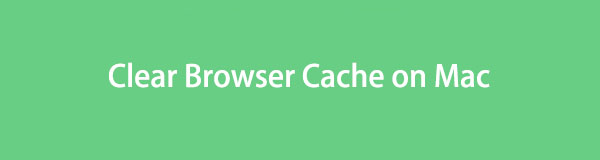

Elenco delle guide
Parte 1. Come svuotare la cache del browser sulle app Mac
I principali browser Web a livello mondiale sono senza dubbio Chrome, Firefox e Safari. Sono tutti supportati sui computer macOS, quindi probabilmente ne usi almeno uno per navigare online. Pertanto, abbiamo incluso di seguito i metodi per svuotare la cache per ciascun browser.
Metodo 1. Su Chrome
Chrome è un noto browser sviluppato da Google nel 2008. Non è preinstallato su Mac ma è compatibile con tutti i principali sistemi operativi; quindi, puoi installarlo manualmente sul tuo computer macOS. Utilizzando il browser Chrome, probabilmente raccoglierai cache da varie piattaforme Internet con questa app. E svuotare le cache di Chrome su Mac non è lontano dal rimuoverle su Windows. Quindi, questo sarà un gioco da ragazzi se lo hai già fatto su Windows.
Tieni presente i passaggi poco impegnativi riportati di seguito per svuotare la cache del browser Mac sull'app Chrome:
Passo 1 Avvia Chrome sul tuo Mac e, una volta avviato, premi il pulsante icona verticale a tre punti in alto a destra della sua interfaccia. Quando viene visualizzato il menu a discesa, fare clic su Impostazioni profilo opzione.
Clicchi Tecnologia nella colonna di sinistra della schermata successiva per visualizzare le opzioni dei dati di navigazione.
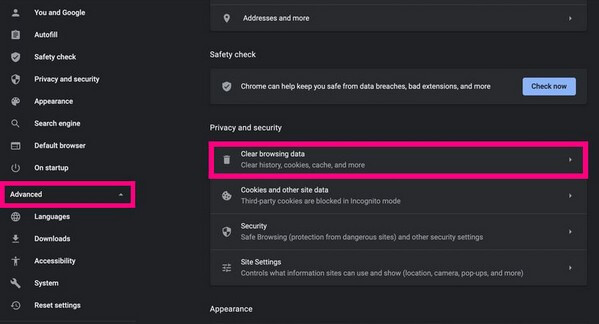
Passo 2 Clicchi Cancella dati di navigazione sotto il Privacy e sicurezza sezione. Quando sullo schermo viene visualizzata una finestra di dialogo, accedere a Standard or Tecnologia scheda e controlla le opzioni della cache dall'elenco dei dati del browser. Successivamente, premi il Data di Sereno scheda in basso a destra per cancellare le cache selezionate nel browser.
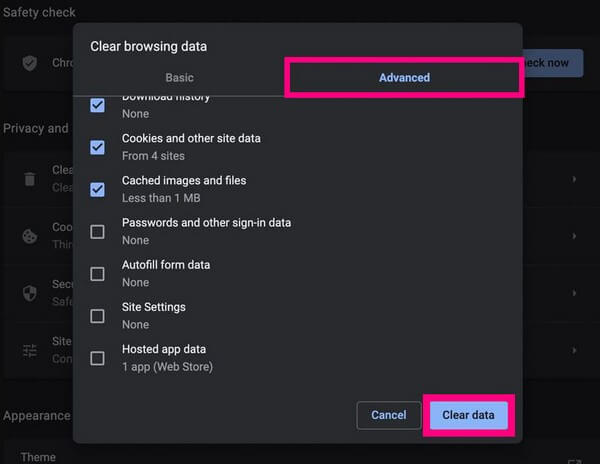

Con FoneLab Mac Sweep, cancellerai sistema, e-mail, foto, file spazzatura di iTunes per liberare spazio su Mac.
- Gestisci foto simili e file duplicati.
- Mostra facilmente lo stato dettagliato di Mac.
- Svuota il cestino per ottenere più spazio di archiviazione.
Metodo 2. Su Firefox
Firefox è un altro popolare browser Web che potresti utilizzare sul tuo Mac. Mozilla lo sviluppa e, come il browser precedente, è compatibile anche con macOS e altri sistemi operativi popolari. Puoi cancellare le sue cache navigando solo pochi passaggi sull'app di navigazione.
Agisci secondo le indicazioni gestibili di seguito per capire come cancellare la cache del browser Mac sull'app Firefox:
Passo 1 Esegui il browser Firefox e, in alto a destra nella pagina principale, fai clic su menu di hamburger icona. Quindi, scegli Impostazioni profilo dall'elenco delle opzioni. Successivamente, seleziona Privacy & Sicurezza nel riquadro sinistro della pagina seguente.
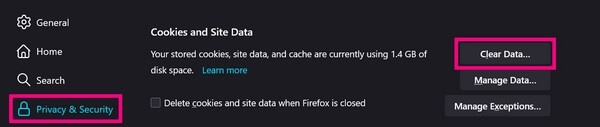
Passo 2 Procedere al Cookie e dati sezione scorrendo, quindi premi il Cancella i dati sulla destra per visualizzare la finestra di dialogo. Da lì, controlla solo il file Contenuto Web memorizzato nella cache scatola e colpisci Cancellare per eliminare le cache del browser.
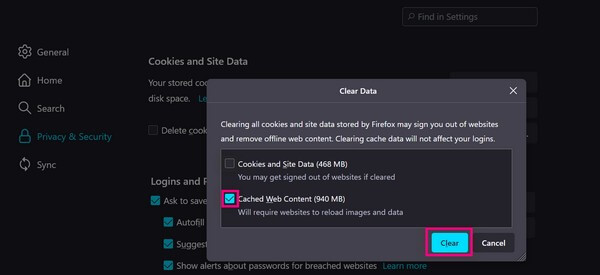
Metodo 3. Su Safari
Safari è il browser predefinito di Apple, preinstallato su Mac e altri dispositivi Apple. Quindi, se non hai installato altri browser web, probabilmente è quello che stai utilizzando per navigare in Internet. E poiché è il browser predefinito, molto probabilmente ha i dati e le cache più grandi tra gli altri browser sul tuo Mac. Quindi è normale se lo trovi occasionalmente in ritardo a causa di cache eccessive. Per fortuna, puoi cancellarli nell'app Safari.
Lasciati guidare dalle linee guida orientate all'utente riportate di seguito per svuotare la cache del browser su Mac nell'app Safari:
Passo 1 Aprire il Safari app sul tuo Mac, quindi premi il pulsante Safari scheda in alto, seguita dall'opzione Preferenze. Quindi, vai al Tecnologia scheda nella schermata popup e spuntare la casella Mostra Sviluppo menu nella casella di controllo della barra dei menu nella parte inferiore.
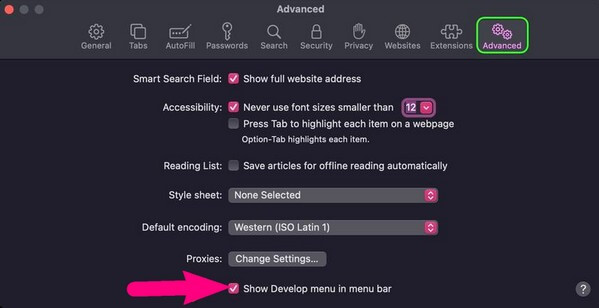
Passo 2 Torna alla pagina principale di Safari e fai clic su Sviluppo scheda in alto. Quando viene visualizzato il menu a discesa, trova e seleziona il file Vuota la cache scheda per cancellare le cache del browser Safari.
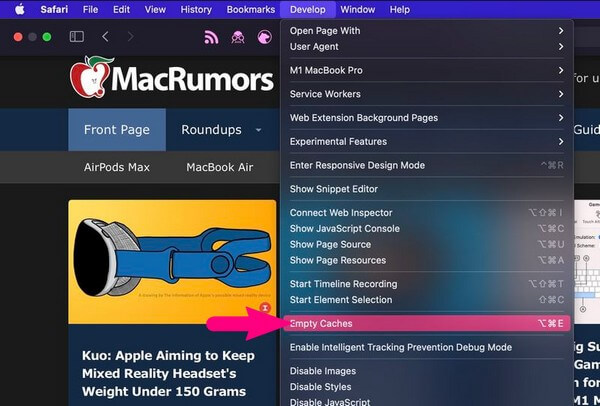
Parte 2. Come cancellare la cache del browser su Mac con FoneLab Mac Sweep
Nel frattempo, uno strumento di pulizia come FoneLab Mac Sweep sarebbe di grande aiuto se tutti i browser fossero installati sul tuo Mac. Con questo programma, non devi più aprire e gestire tutti i processi per ogni app di navigazione. Invece, il suo Kit di strumenti la funzione sarà quella di eseguire tutte le pulizie. Inoltre, puoi anche utilizzare le sue altre funzionalità per pulire i tuoi browser, computer Mac e ottenere più spazio di archiviazione. FoneLab Mac Sweep classificherà in modo efficiente i file, le app e la posta indesiderata del tuo computer, facilitando l'identificazione dei dati che dovresti o potresti voler eliminare. Inoltre, fornisce lo stato dettagliato della memoria del Mac.

Con FoneLab Mac Sweep, cancellerai sistema, e-mail, foto, file spazzatura di iTunes per liberare spazio su Mac.
- Gestisci foto simili e file duplicati.
- Mostra facilmente lo stato dettagliato di Mac.
- Svuota il cestino per ottenere più spazio di archiviazione.
Visualizza la comoda procedura di seguito come schema su come svuotare la cache del browser su Mac con FoneLab Mac Sweep:
Passo 1 Scarica il file FoneLab Mac Sweep selezionando il file Scarica gratis scheda sotto le funzionalità del programma elencate. Una volta salvato, spostalo immediatamente nella cartella Applicazioni Mac. Quindi, fai doppio clic su di esso per eseguire lo strumento di pulizia sul tuo Mac.
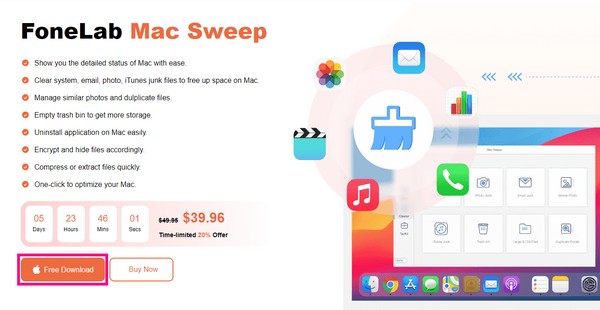
Passo 2 Le funzioni chiave del programma verranno presentate nella sua interfaccia iniziale. Puoi prima controllare lo stato del tuo Mac, ma fai clic su Kit di strumenti casella dopo per visualizzare le altre caratteristiche. Successivamente, seleziona il Privacy scheda nella schermata successiva. Verrà quindi richiesto di fare clic Scannerizzare affinché il programma esplori i dati del tuo Mac.
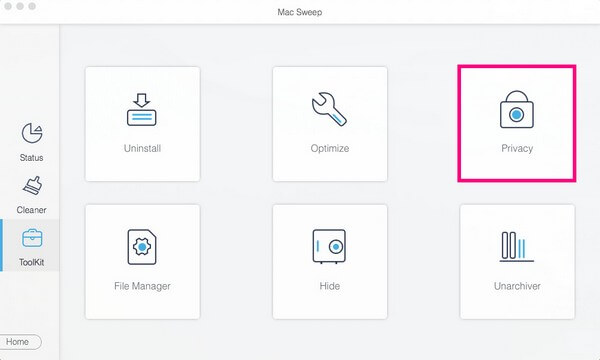
Passo 3 Quindi, premi Visualizza per visualizzare i dati dei browser disponibili sul tuo Mac. Verranno visualizzati per categoria, quindi fai clic sulle opzioni della cache per ciascun browser di conseguenza. Infine, seleziona Pulizia in basso a destra per rimuovere le cache dei browser dal tuo Mac.
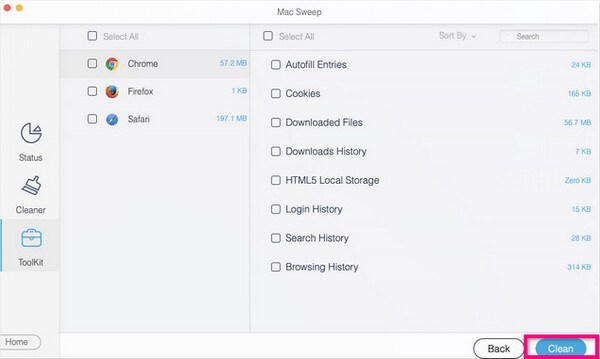
Parte 3. Domande frequenti su come svuotare la cache del browser su Mac
1. Devo svuotare la cache del browser sul mio browser Mac?
Si, dovresti. Le cache del browser sono informazioni salvate dai siti che visiti sul tuo Mac, consentendo loro di caricarsi più velocemente ogni volta che visiti nuovamente. Ma se si accumulano, causeranno più danni che benefici, quindi si consiglia di eliminarli di tanto in tanto. In questo modo, i tuoi browser possono continuare a funzionare meglio.
2. Come posso ripulire il browser Chrome sul mio Mac?
Oltre a svuotando le sue cache, potresti rimuovere altri dati non necessari, come cookie, cronologia, ecc. E uno strumento come FoneLab Mac Sweep può aiutarti a farlo in modo efficiente, poiché classifica i tuoi dati, permettendoti di pulire il browser in modo organizzato.
Si spera che i metodi di cancellazione predefiniti per ogni app di navigazione e FoneLab Mac Sweep ti abbiamo consigliato di averti aiutato con i tuoi problemi di cache. Grazie per essere rimasti e per aver fatto affidamento sulle tecniche che abbiamo assemblato nell'articolo sopra. Puoi tornare per altro.

Con FoneLab Mac Sweep, cancellerai sistema, e-mail, foto, file spazzatura di iTunes per liberare spazio su Mac.
- Gestisci foto simili e file duplicati.
- Mostra facilmente lo stato dettagliato di Mac.
- Svuota il cestino per ottenere più spazio di archiviazione.
